ONLYOFFICE è un server di documenti gratuito e open source per organizzazioni di piccole e medie dimensioni. Questa suite di collaborazione basata sul Web può essere utilizzata per gestire documenti, progetti, team e relazioni con i clienti da una posizione centrale. ONLYOFFICE supporta diversi formati Open XML tra cui .xlsx, .pptx e .docx e consente l'editing collaborativo in tempo reale. Puoi utilizzare l'API di ONLYOFFICE Document Server per integrare ONLYOFFICE Document Editor nel tuo sito web per gestire gli editor.
In questo tutorial, ti mostreremo come installare ONLYOFFICE Document Server su Debian 10.
Prerequisiti
- Una nuova Debian 10 VPS sulla piattaforma Atlantic.Net Cloud
- Una password di root configurata sul tuo server
Fase 1:crea un server cloud Atlantic.Net
Per prima cosa, accedi al tuo server Atlantic.Net Cloud. Crea un nuovo server, scegliendo Debian 10 come sistema operativo, con almeno 2 GB di RAM. Collegati al tuo Cloud Server tramite SSH e accedi utilizzando le credenziali evidenziate in alto nella pagina.
Dopo aver effettuato l'accesso al tuo server Debian 10, esegui il seguente comando per aggiornare il tuo sistema di base con gli ultimi pacchetti disponibili.
apt-get update -y
Fase 2:installa Nginx e altre dipendenze
Innanzitutto, dovrai installare il server web Nginx per servire ONLYOFFICE Document Server. Puoi installarlo con il seguente comando:
apt-get install nginx nginx-extras -y
Dopo aver installato il server web Nginx, dovrai installare RabbitMQ-server e Redis nel tuo sistema. Puoi installarli entrambi usando il seguente comando:
apt-get install redis-server rabbitmq-server gnupg2 -y
Una volta installati entrambi i pacchetti, avvia il servizio RabbitMQ e Redis con il seguente comando:
systemctl start rabbitmq-server systemctl start redis-server
Una volta terminato, puoi procedere al passaggio successivo.
Fase 3 – Installa e configura PostgreSQL
ONLYOFFICE usa PostgreSQL come database back-end, quindi dovrai installarlo nel tuo server. Puoi installarlo usando il seguente comando:
apt-get install postgresql -y
Una volta installato, avvia il servizio PostgreSQL con il seguente comando:
systemctl start postgresql
Quindi, accedi alla shell di PostgreSQL con il seguente comando:
su - postgres [email protected]:~$ psql
Una volta effettuato l'accesso, dovresti ottenere il seguente output:
psql (11.9 (Debian 11.9-0+deb10u1)) Type "help" for help.
Quindi, crea un database e un utente per il Document server con il seguente comando:
postgres=# CREATE DATABASE onlyoffice; postgres=# CREATE USER onlyoffice WITH password 'onlyoffice'; postgres=# GRANT ALL privileges ON DATABASE onlyoffice TO onlyoffice;
Quindi, esci dalla shell di PostgreSQL con il seguente comando:
postgres=# EXIT
Successivamente, esegui nuovamente il comando di uscita per uscire dall'utente Postgres:
exit
Fase 4 – Installa ONLYOFFICE Document Server
Innanzitutto, scarica e aggiungi la chiave GPG con il seguente comando:
apt-key adv --keyserver hkp://keyserver.ubuntu.com:80 --recv-keys CB2DE8E5
Dovresti ottenere il seguente output:
Executing: /tmp/apt-key-gpghome.6kfxbI7gmP/gpg.1.sh --keyserver hkp://keyserver.ubuntu.com:80 --recv-keys CB2DE8E5 gpg: key 8320CA65CB2DE8E5: public key "Ascensio System Limited (ONLYOFFICE) <[email protected]>" imported gpg: Total number processed: 1 gpg: imported: 1
Successivamente, aggiungi il repository ONLYOFFICE con il seguente comando:
echo "deb https://download.onlyoffice.com/repo/debian squeeze main" | tee /etc/apt/sources.list.d/onlyoffice.list
Una volta aggiunto il repository, aggiorna il repository e installa ONLYOFFICE Document server con il seguente comando:
apt-get update -y apt-get install onlyoffice-documentserver -y
Durante l'installazione, ti verrà chiesto di fornire la password come mostrato di seguito:
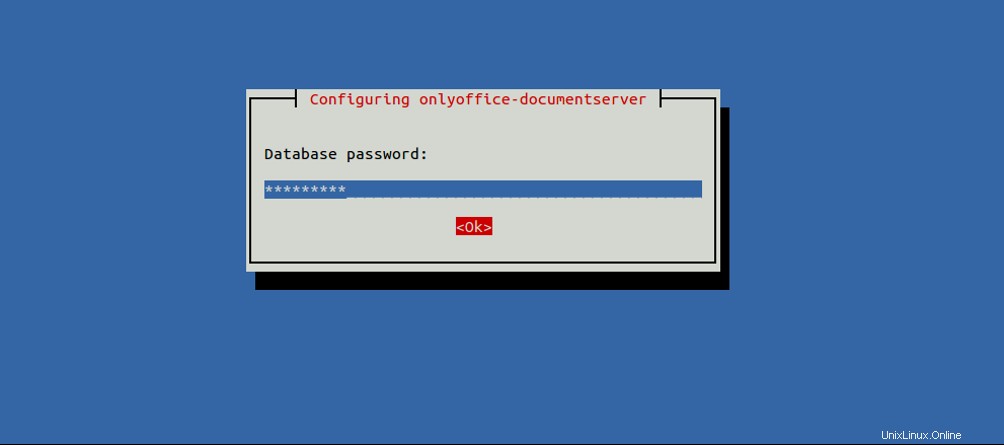
Fornisci la password del database ONLYOFFICE che hai creato in precedenza, quindi premi Invio per completare l'installazione:
Setting up onlyoffice-documentserver (5.6.5-3) ... Generating AllFonts.js, please wait...Done Generating presentation themes, please wait...Done Congratulations, the ONLYOFFICE documentserver has been installed successfully!
ONLYOFFICE crea automaticamente un file di configurazione Nginx durante l'installazione. Puoi verificarlo con il seguente comando:
cat /etc/nginx/conf.d/ds.conf
Uscita:
include /etc/nginx/includes/http-common.conf;
server {
listen 0.0.0.0:80;
listen [::]:80 default_server;
server_tokens off;
include /etc/nginx/includes/ds-*.conf;
} Quindi, riavvia il servizio Nginx per applicare le modifiche:
systemctl restart nginx
Fase 5 – Accedi a ONLYOFFICE Document Server
Ora, apri il tuo browser web e accedi all'interfaccia web del server di documenti ONLYOFFICE utilizzando l'URL http://your-server-ip . Dovresti vedere la dashboard di ONLYOFFICE nella schermata seguente:
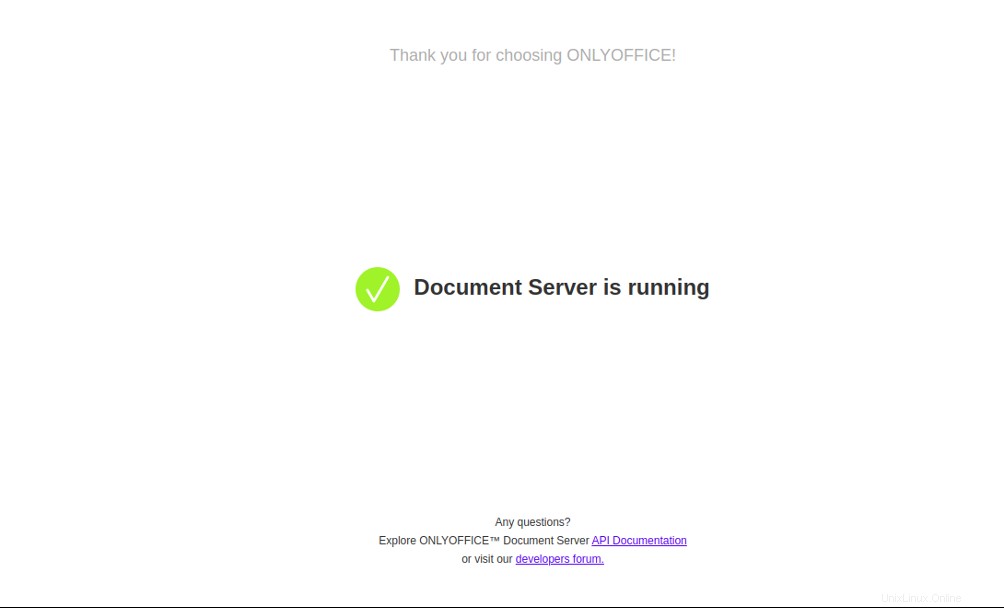
Conclusione
Congratulazioni! Hai installato con successo il server di documenti ONLYOFFICE su Debian 10. Ora puoi integrare l'API del server di documenti ONLYOFFICE nel tuo sito web e iniziare a modificare i tuoi documenti. Per maggiori informazioni, visita la pagina della documentazione di ONLYOFFICE. Inizia a utilizzare ONLYOFFICE sul tuo account Hosting VPS Alantic.Net!